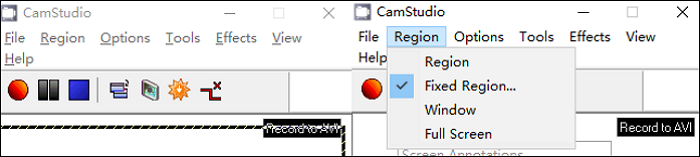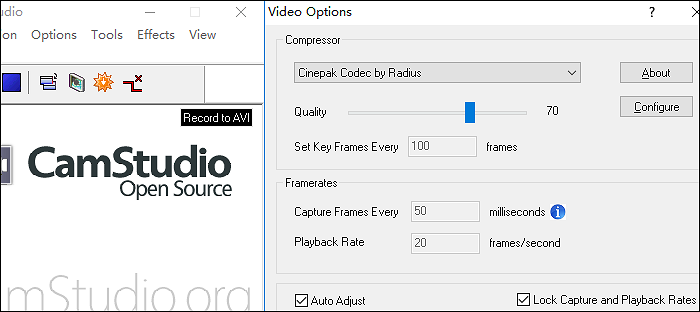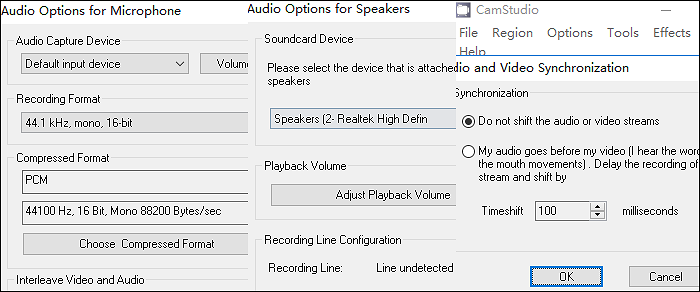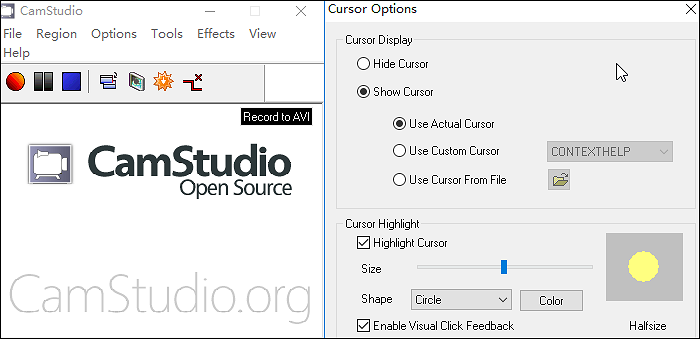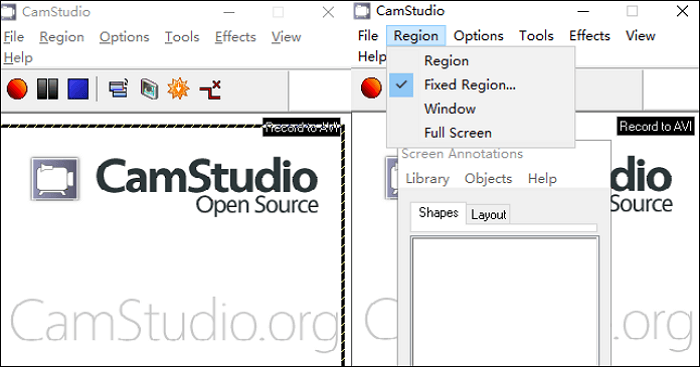Confronta con altri strumenti open source come OBS Studio e VLC Media Player, CamStudio è il semplice software per registrare schermo e audio. La sua interfaccia piccola e intuitiva ti consente di comprendere chiaramente tutte le funzioni coinvolte.
![foto recensione camstudio]()
Questa Recensione su CamStudiomostra le sue caratteristiche principali e la guida su come utilizzarlo per acquisire schermo e audio.
Per scaricare CamStudio, vai su: https://camstudio.org/
Recensione su CamStudio- Caratteristiche principali
Come il popolare software di screencasting, CamStudio ha molte funzionalità, come la modifica della qualità video, le risorse audio, il cursore di registrazione, ecc. In questa parte vengono introdotte quattro funzionalità chiave, che aiutano ad arricchire il video e l'audio durante l'acquisizione.
Revisione delle funzionalità 1. Modifica la qualità del video, la frequenza dei fotogrammi, ecc.
Qui puoi modificare la qualità e la frequenza dei fotogrammi durante l'acquisizione di video con CamStudio. Per impostare la frequenza dei fotogrammi, utilizzare il pulsante per regolare la velocità di riproduzione, ecc. Inoltre, la regolazione dell'audio è accessibile in questa opzione. Puoi scegliere se bloccare le velocità di acquisizione e riproduzione. Nel frattempo, ha un compressore integrato per regolare la qualità del video registrato.
![opzioni video per camstudio]()
Revisione delle funzionalità 2. Opzioni audio per la regolazione del suono
Ha tre selezioni per la registrazione vocale, inclusi microfono, altoparlante e sincronizzazione video e audio. Nelle impostazioni, puoi scegliere il dispositivo di input e il formato di acquisizione, ecc. Ancora più importante, per registrare l'audio con lo schermo, dovresti applicare la funzione di sincronizzazione per impostare il time shift.
![opzioni audio in camstudio]()
Revisione delle funzionalità 3. Nascondi, mostra ed evidenzia il cursore del mouse
La registrazione dello schermo con un mouse nascosto è possibile quando si utilizza il registratore CamStudio. Al contrario, puoi scegliere di mostrarlo, includendo un cursore reale e uno personalizzato. La cosa più sorprendente è che consente di evidenziare il cursore durante l'acquisizione dello schermo. È affidabile abilitare il feedback visivo del clic e selezionare la dimensione, il colore e la forma del cursore.
![opzione cursore in camstudio]()
Revisione delle funzionalità 4. Strumenti di modifica per arricchire video e audio
Recensendo CamStudio, ha alcune funzioni di editing per gestire l'audio e lo schermo. Come l'aggiunta di annotazioni. Puoi scegliere le forme e il layout. Ha anche la libreria Shape per importare e archiviare alcune risorse.
Dopo la recesione su CamStudio: come registrare schermo e audio
La Recensione su CamStudioè fornita nella parte sopra, e se vuoi sapere come usarlo, segui il tutorial qui sotto. Prima di iniziare, utilizzare il pulsante Regione per selezionare l'area di registrazione. Quindi, scegli in anticipo alcune impostazioni necessarie.
In realtà, puoi usarlo su Windows e Mac. Ed ecco una guida per gli utenti di PC.
Registrazione dello schermo e dell'audio con CamStudio su Windows 10:
Passaggio 1. Scarica CamStudio e aprilo su PC. Prima della registrazione, è necessario selezionare l'area registrata, scegliendo tra Regione, Regione fissa, Finestra e Schermo intero. Premi l'opzione che desideri selezionare.
Inoltre, per registrare l'audio con CamStudio, scegli "Opzioni" > "Opzioni audio". Quindi, selezioni le risorse audio.
![recensione di camstudio]()
Passaggio 2. Per avviare l'acquisizione, vai su "File" > "Registra". Poi si parte subito. Nella piccola finestra, puoi vedere i dati in movimento. CamStudio mostra il fotogramma corrente, la dimensione del file corrente, la velocità di input effettiva e alcune altre informazioni.
Passaggio 3. Se vuoi interromperlo, trova la barra degli strumenti in alto e fai clic sul pulsante blu scuro.
Passaggio 4. Salva il tuo video in formato AVI. Quando viene visualizzata una finestra del documento, puoi rinominare il file e fare clic su "Salva".
La migliore alternativa a CamStudio: registrazione di schermo e audio su PC/Mac
Finisci di leggere la recesione su CamStudio, se non può soddisfare tutti i tuoi requisiti, prova il sostituto, EaseUS RecExperts. Simile a CamStudio, cattura lo schermo, il suono e il gioco. Sebbene offra più opzioni come la scelta dei formati di output di audio e video, ecc. CamStudio esporta il tuo video in AVI, ma hai più scelte come MP4, MOV e FLV con esso.
Ancora più importante, EaseUS RecExperts per Windows ha la funzione di registrazione pianificata che controlla automaticamente la durata della registrazione e non è necessario interrompere manualmente la missione di acquisizione. Inoltre, esiste una versione per Mac di EaseUS RecExperts in modo che tu possa goderti la semplice registrazione dello schermo indipendentemente dal computer che stai utilizzando.
Congratulazioni per aver colto l'occasione per scaricare il miglior sostituto di CamStudio! Disponibile per utenti PC e Mac.
Caratteristiche principali della migliore alternativa a CamStudio:
![articoli Correlati]()
Come registrare video in streaming su Windows e Mac?
Con semplici clic, puoi utilizzare questo utile registratore per catturare lo schermo con l'audio. Consente inoltre impostazioni avanzate per arricchire video e audio.
Domande frequenti sulla recesione su CamStudio
Ecco alcune domande frequenti raccolte dal pubblico. Continua a leggere se sei interessato.
1. CamStudio è sicuro?
L'unica possibilità per essere attaccati da un virus è scaricare da una pagina web irregolare. Per quanto riguarda il prodotto stesso, è sicuro.
2. CamStudio è gratuito?
Come strumento open source, CamStudio è gratuito al 100%. Devi solo scaricarlo dal sito ufficiale. Nel frattempo, puoi modificarlo perché il suo design è pubblicamente accessibile.
3. Cosa c'è di meglio di CamStudio?
VLC Media Player è migliore di CamStudio in termini di operazioni efficienti sulla registrazione dello schermo e dell'audio. Poiché VLC supporta più funzionalità come la conversione tra vari audio e video.